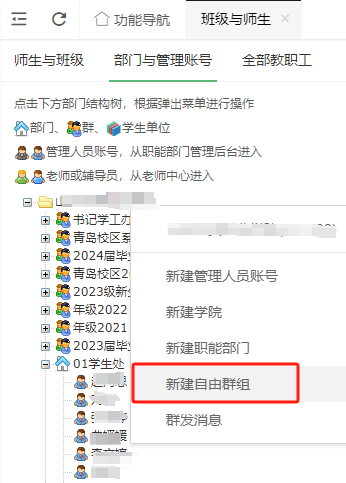最佳实践:固定部分学生的各种操作与管理
在日常学生工作管理中,会面临着各种各样学生分群分组管理,需要按照这些群组进行各种通知、考勤或资料收集等操作,常见场景如:
常见小组场景
- 实验小组、值日小组、作业小组等,一般把一个班级平均分成多个小组,小组合作完成相关任务。
- 住校生、走读生、外宿生、假期留校生、未返校学生、外出实习生等,需要针对不同的群体进行查寝、任务通知等操作。
- 各班班长、各班团支书、全院宿舍长、全部班委等,会经常会对这些群组进行消息通知,权限分配等操作。
- 综合测评小组,需要临时组建小组进行独立赋权等操作。
- 贫困生、心理困难问题、外省学生、X籍学生等需要时长重点关照的学生。
- 其他的常见的如准备考研、准备就业、退役、志愿者等群组情况。
常见小组应用
少部分群组可以使用微信群、QQ群等方式进行管理和通知,但是一些敏感的群里,就明显不适合使用此类方式进行管理。
小组成员指定方式
除了群组的定义,群组成员的指定上,不同类型的群组也需要不同的指定方式,常见的一般有:
- 自定义,就是直接指定成员
- 预约、抢占式:有名额限制,需要自主报名或“靠手速”抢占
- 投票选举
- 抽签,现场透明抽奖式指定
经验分享
我的常用做法如下:
小组成员的分组和标记
在校园魔方中,进入自己的班级,往下找到群组分组图标。
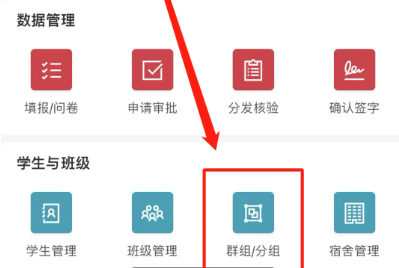
可以快速生成两种分组:平均分成若干小组和创建一个自定义人群小组。
此处的小组,在群发消息、考勤签到、收集填报资料或其他业务时,都可以一键快速选择进行操作,不需要一个一个再勾选。
接下来分享一下常用的几种小组人员筛选方式:
快速标记(人群标签)
对于个别标记(无需分组的)也可以在学生列表中直接进行标记即可。在学生管理中直接点击标签。如图
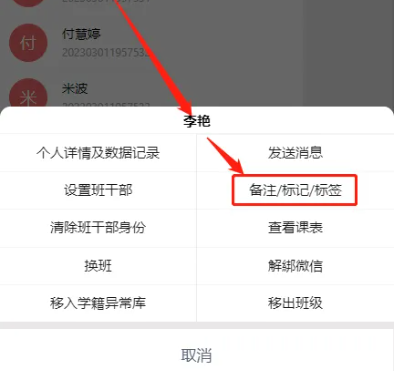
预约或抢占
找到“预约分配排班”图标,进入功能。
举例:某天要分组进行体检,每个小时的体检量是固定的。但是由于我们有选修课,一天中每个人的课表,无课节次是不一样,所以没法直接进行分组。
学生选择自己没课的时段,然后按照自己的预约进行处理,既不会占用学生上课时间,又保证不会出现拥挤排长队的情况。
或者200个学生,只有5个名额,也可以通过该功能,看谁手速快了。
选举
顾名思义,与我们日常的操作一致。
找到选举功能图标,设置选举名额和职位,然后设置是自由报名还是指定。
然后学生根据设置的限制进行投票,选举出成员。
抽签抽奖
预约那个算主动运气的话,这个就算是被动运气了,类似现场抽奖的情况。这个功能比较隐秘,我也是用了好久之后才找到的。
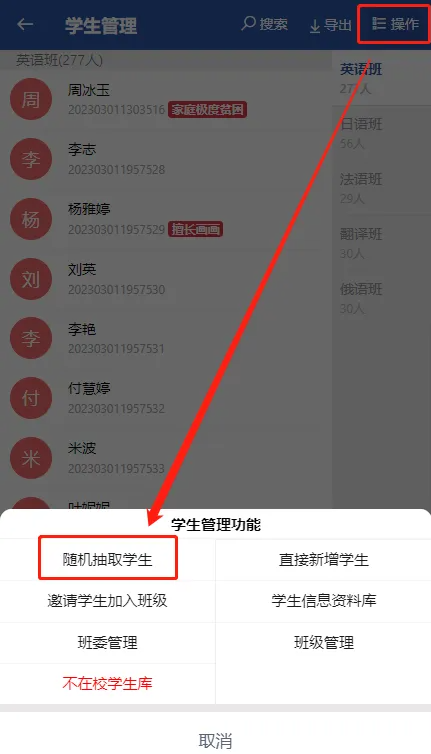
进入学生管理,点右上角操作,点随机抽取学生。如图
小组组建后的应用
常用操作方法:
发邮件
发消息时,选择指定学生

点击红色区域选择学生,在弹出的学生选择框的顶部,可以看到小组:
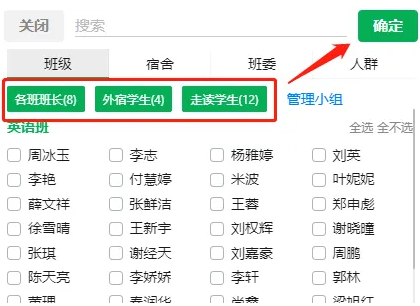
可以直接点小组快速批量选择该小组成员,然后只针对这些小组的成员进行发送消息。
该学生选择框在各个模块都可以见到,都可以这样快速批量选中一个小组的所有成员。
考勤
在选择人员的时候直接点“只选择部分学生”,剩余步骤与上面发消息一样,可以只对指定小组的成员进行考勤,其他人不用参与考勤。
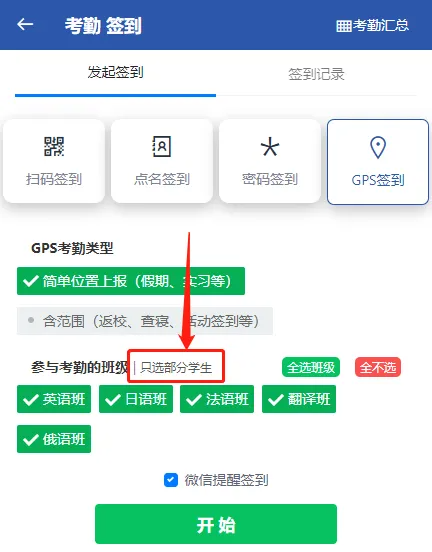
数据收集
在填报问卷中,可以设置某一个填报项目,只能指定小组的人,或者禁止指定小组的人进行填报。
点击目标对象选项,找到群组限制,如图:
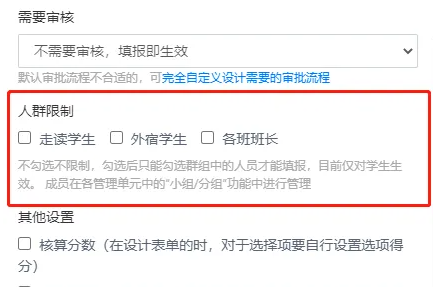
勾选小组后,就只能该小组成员进行填报,其他人禁止填报。
我用过我们学
院校后台的小人群设置
进入管理后台,点击部门与账号
在相应的部门下,点右键,新建群组功能,更为强大,小组里可以放往群组中导入学生任何类型的人员。便于其他业务模块如发邮件、老师、班级、院系填报对象等,创建比如“毕业班”、“各院副书记”等这种小组,发消息或收数据时超级方便进行调用。
以上就是我对学生工作中的按小组管理学生的经验分享。